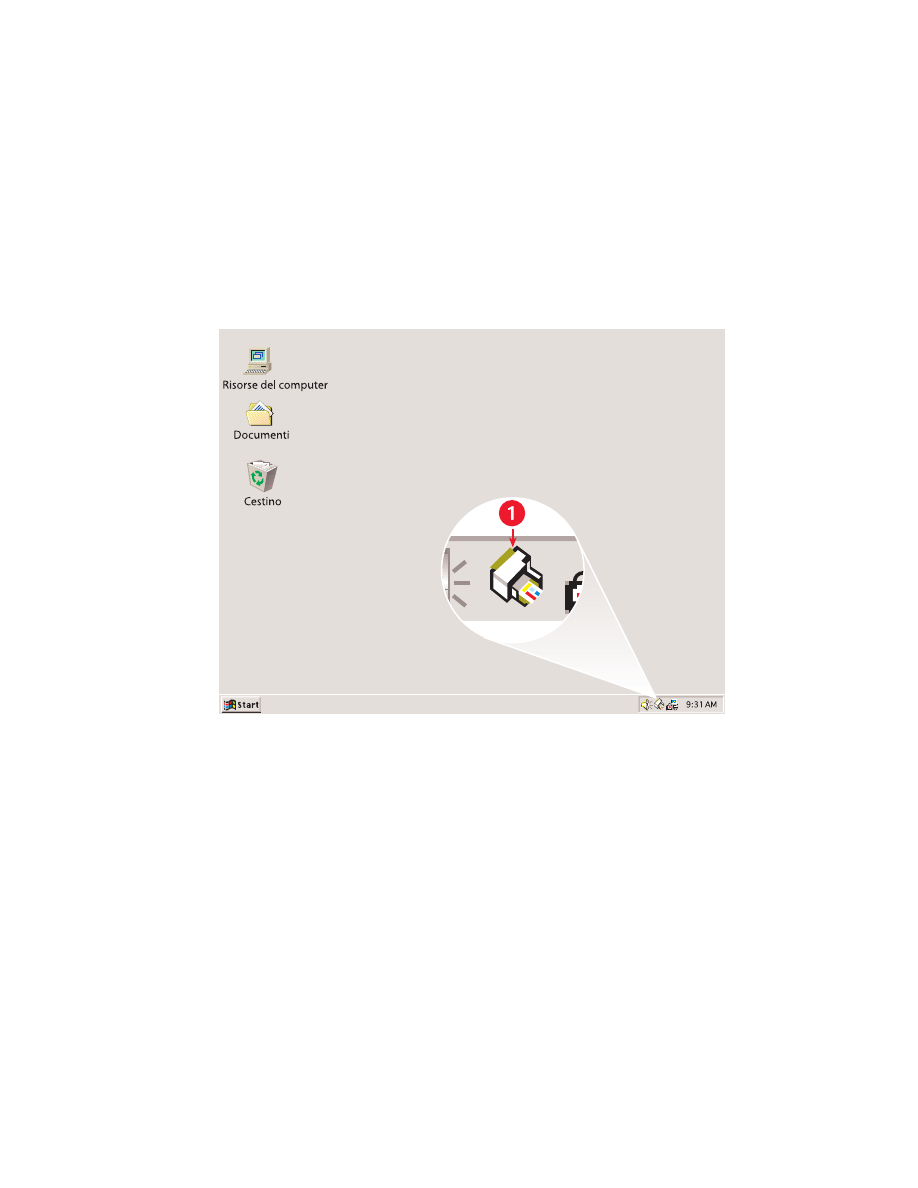
Uso di TaskAgent (Impostazioni stampante)
TaskAgent consente di determinare lo stato delle cartucce di stampa e di
cambiare le impostazioni come la qualità predefinita di stampa. Appare
nella barra delle applicazioni di Windows.
1. TaskAgent
Cambiamento della qualità di stampa
La risoluzione dei documenti stampati può essere rapidamente modificata
usando TaskAgent.
1.
Fare clic sull’icona
TaskAgent
nella barra delle applicazioni di Windows.
Viene visualizzata la finestra di dialogo Impostazioni di stampa
predefinite. Consente di cambiare la qualità di stampa predefinita e di
attivare la stampa automatica su due lati, dopo l’acquisto
dell’Accessorio per la stampa fronte retro HP
(questo accessorio non è
disponibile per tutti i tipi di stampante).
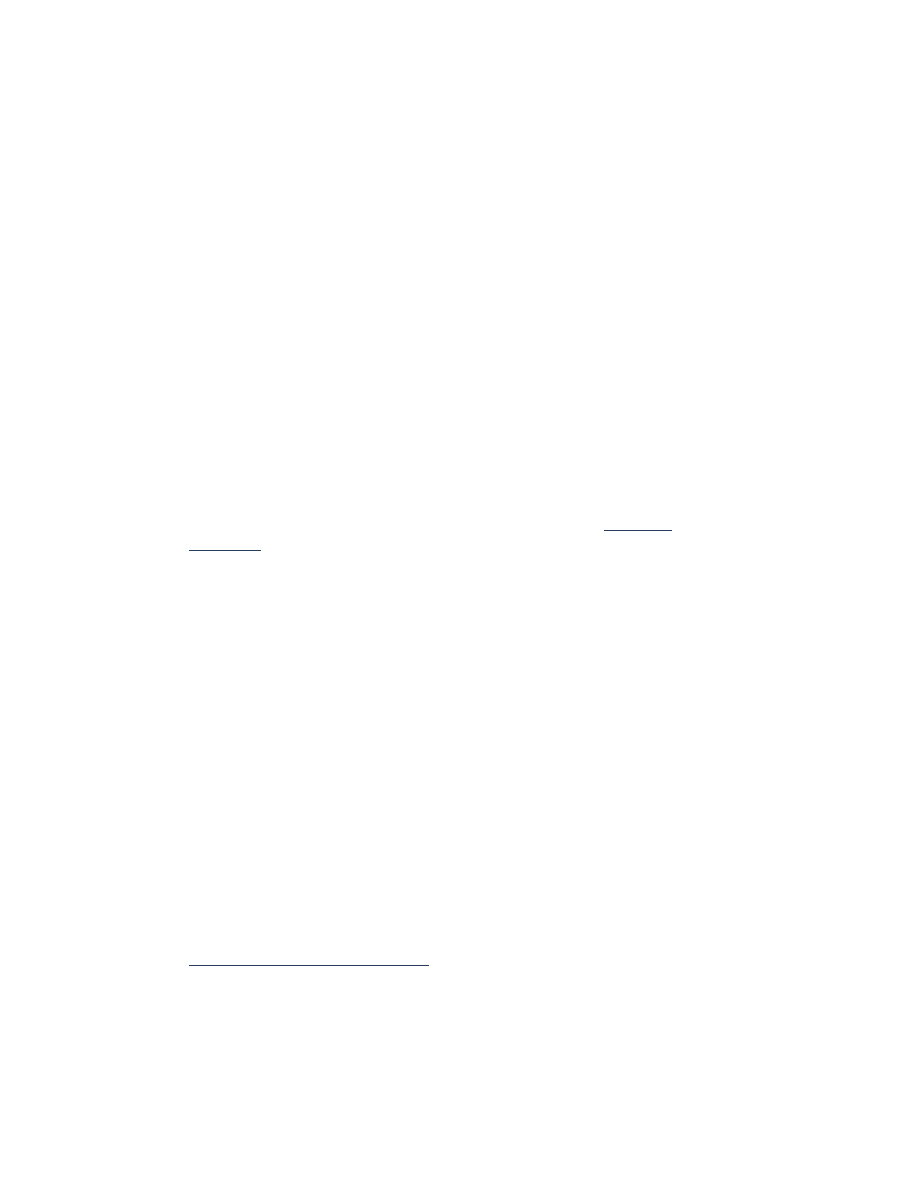
15
2.
Selezionare le opzioni desiderate tra le seguenti:
•
Qualità di stampa
:
Bozza
,
Normale
o
Migliore
•
Stampa automatica su due lati
: se richiesto
3.
Fare clic al di fuori della casella Impostazioni di stampa predefinite.
La finestra di dialogo visualizzata indica che la nuova impostazione
verrà usata ogni volta che occorre stampare. Per evitare l’apertura di
questa finestra di dialogo, selezionare
Non visualizzare questo messaggio
in futuro
.
4.
Fare clic su
OK
per cambiare l’impostazione di stampa predefinita.
Apertura della finestra di dialogo Proprietà stampante
TaskAgent può inoltre essere usato per accedere alla finestra di dialogo
Proprietà stampante. Questa finestra consente di selezionare proprietà come
tipo e formato di carta, orientamento della pagina e intensità dei colori. Fare
doppio clic su TaskAgent per aprire la finestra di dialogo
Proprietà
stampante
.
Uso delle scelte rapide di TaskAgent
Fare clic con il pulsante destro del mouse su TaskAgent per aprire un menu
di scelte rapide che include i nomi di tutte le stampanti HP Deskjet installate.
Le seguenti azioni possono essere eseguite da questo menu:
• Cambiare la stampante selezionando il nome della stampante.
Accanto alla stampante HP Deskjet selezionata viene visualizzato un
segno di spunta.
• Selezionare
Modifica impostazioni di stampa predefinite
per aprire la
finestra di dialogo Proprietà stampante.
• Selezionare
Apri Casella degli strumenti
per aprire la Casella degli
strumenti HP Deskjet.
• Selezionare
Esci
per disattivare TaskAgent. Per riattivare TaskAgent,
fare clic su
Avvio/Start
>
Programmi
>
hp deskjet series
>
TaskAgent
.
TaskAgent appare automaticamente ogni volta che il computer è
riavviato.
Vedere anche:
Casella degli strumenti hp deskjet

16
Visualizzazione dei messaggi di avvertenza per le cartucce
di stampa
Il colore e l’aspetto di TaskAgent cambia quando sono presenti i messaggi
di avvertenza. I messaggi di avvertenza sono attivati quando una cartuccia
di stampa ha quasi esaurito l’inchiostro o non è stata installata
correttamente.
• Quando l’icona lampeggia ed è contornata da un bordo giallo, sono
stati emessi messaggi di avvertenza non ancora letti.
• Quando l’icona non lampeggia più ma continua ad essere
contornata da un bordo giallo, i messaggi di avvertenza
precedentemente letti sono in fase di risoluzione.
• Quando l’icona non è più contornata da un bordo giallo, i messaggi
di avvertenza sono stati risolti.
Per visualizzare i messaggi di avvertenza:
1.
Fare clic sull’icona
TaskAgent
per aprire la finestra di dialogo
Impostazioni di stampa predefinite.
2.
Fare clic sul pulsante
Messaggi di avvertenza
.
Viene aperta la Casella degli strumenti HP Deskjet.
3.
Selezionare la scheda
Messaggi di avvertenza
per visualizzare i
messaggi relativi alle cartucce di stampa.
4.
Per uscire, fare clic su
Chiudi
nell’angolo superiore destro della Casella
degli strumenti.
Vedere anche:
Casella degli strumenti hp deskjet
Controllo dello stato delle cartucce di stampa
Sostituzione delle cartucce di stampa
Il pulsante Messaggi di avvertenza e la relativa scheda appaiono solo
quando sono presenti dei messaggi di avvertenza.
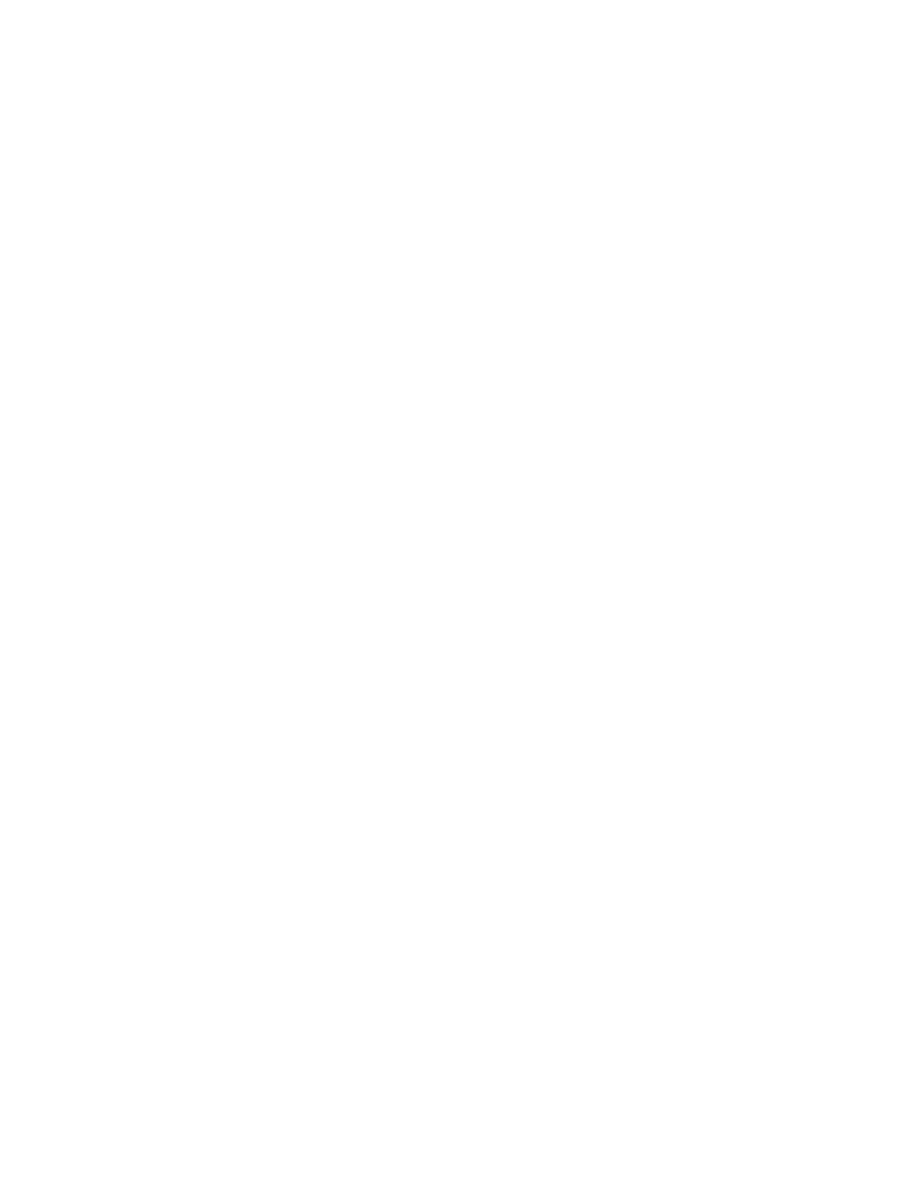
17